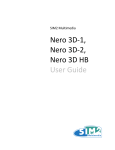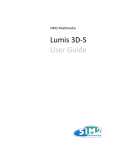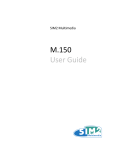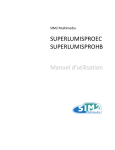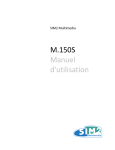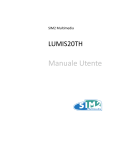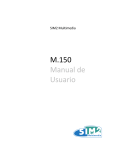Download Nero 3D-1 Nero 3D-2 Nero 3D HB Manuel d`utilisation
Transcript
SIM2 Multimedia Nero 3D-1, Nero 3D-2, Nero 3D HB Manuel d'utilisation Index 3 Informations importantes A propos de ce guide de l'utilisateur Sécurité Contenu 3D Environnement Avis 7 Chapitre 1: Introduction Caractéristiques et Avantages Composants du système Accessoires optionnels 9 Chapitre 2: Vue d’ensemble Télécommande Panneau de contrôle du projecteur Connexions Émetteur IR 3D Lunettes 3D 13 Chapitre 3: Installation Choix de l’emplacement Installation Connexions Mise sous tension et hors tension 20 Chapitre 4: Opération Affichage contenu 3D Menu 3D Menu d'installation Menu principal Image Image avancée Installation Menu Mémoires Information Menus rapides Messages 38 40 42 43 Chapitre 5: Dépannage Chapitre 6: Caractéristiques Chapitre 7: Projection Distances Chapitre 8: Dimensions Nero 3D Manuel d'utilisation 2 Informations importantes A propos de ce guide de l'utilisateur Ce guide de l'utilisateur décrit les étapes d'installation et d'utilisation des projecteurs suivants : • Nero 3D-1 • Nero 3D-2 • Nero 3D HB Hormis le cas où une exception est indiquée, les informations de ce guide concernent les projecteurs figurant dans la liste ci-dessus, et figurant sous le nom de “Nero 3D”. Sécurité Pour réduire tout risque d’électrocution, débrancher le câble d’alimentation situé sur le panneau arrière du projecteur avant d’enlever le couvercle. Confier les opérations techniques à un personnel qualifié et agréé par le fabricant. Si la lampe explose subitement avec un gros bang, éteindre le projecteur immédiatement et aérer la pièce. Ne tenter pas de redémarrer le projecteur et essayer de remplacer l’ampoule : contacter votre centre d'assistance technique local. Lire ce guide Lire attentivement tous les chapitres de ce guide avant d’allumer le projecteur. Ce guide fournit les instructions essentielles pour assurer un bon fonctionnement de le projecteur Nero 3D. L’installation, les réglages préalables et procédures nécessitant le retrait du couvercle et le contact avec les composants électriques doivent être confiés à des techniciens agréés et qualifiés. Pour assurer une utilisation sans risque et une fiabilité à long terme, utiliser uniquement les câbles d’alimentation fournis par le fabricant. Examiner les avis et précautions. Conserver ce guide pour des consultations ultérieures. Ne pas toucher aux pièces internes de l’appareil A l'intérieur du boîtier se trouvent des pièces électriques de hauts voltages et des pièces soumises à haute température. Ne jamais ouvrir le boîtier.. Confier tous les services et travaux de réparation à un centre de service agréé SIM2. L'ouverture du boîtier annule la garantie. Débrancher l’appareil de la prise électrique La prise électrique est le dispositif qui débranche la machine du secteur. Vérifier que les cordons d’alimentation et les prises de courants du secteur électrique sont accessibles pendant les opérations d’installation. Tirer la prise, non pas le câble, pour débrancher la machine du secteur. Utiliser uniquement les sources d'alimentation indiquées. Brancher les appareils à une alimentation secteur avec une tension de 100-240 volts CA, 50/60Hz et équipée d’une prise de terre pour une question de sécurité. Si vous incertain quant à la tension nominale de votre installation domestique, contactez un électricien. Ne pas surcharger les prises de courant et prolongateurs. Informations importantes Nero 3D Manuel d'utilisation 3 Éteindre le projecteur Être vigilant quant à la procédure d’extinction du projecteur. Le système doit toujours être rétablis en mode vieille pour permettre au projecteur de refroidir. En cas de force majeur, par exemple lors d'une coupure de courant, le projecteur peut passer en mode protection et ainsi bloquer le bouton d’allumage. Ce blocage sera actif jusqu'à ce que les composants intérieurs du système soient complément refroidis. Changer les fusibles Avant de changer les fusibles, débrancher la machine du secteur d'alimentation. Le compartiment à fusibles se trouve près de l’alimentation électrique. Retirer le support du fusible avec un tournevis à bout plat et remplacer le fusible. Replacer le fusible de rechange. Utiliser uniquement des fusibles type T10 A L H pour le projecteur. Être prudent avec les câbles Vérifier que les câbles ne sont pas apparents pour éviter de bloquer le passage et les risques d'incident. Éloigner touts les câbles des enfants. Installer la machine sur une prise murale la plus proche. Éviter de marcher sur les câbles électriques, vérifier qu’ils ne s’emmêlent pas, et ne jamais les secouer ou les tirer; ne pas les exposer à des sources de chaleur et vérifier qu'ils ne soient ni nouées ni pliés. Si le câble électrique est endommagé, arrêter d’utiliser le système et demander une assistance auprès d’un technicien agréé. Débrancher la machine du secteur pendant les orages et lorsque l’appareil est en marche Pour éviter tout dommage susceptible d'être causé par des foudroiements, débrancher la machine pendant les orages ou lorsque le système ne va pas être utilisé pendant un temps. Éviter le contact avec des liquides et l’exposition à l'humidité Ne pas utiliser le projecteur à proximité d’une source d’eau (évier, bassin, etc.); ne pas placer d'objets contenant des liquides sur ou à proximité de l'appareil et ne pas l'exposer à la pluie, l'humidité, les gouttes d’eau ou sprays; ne pas utiliser d’eau ou de détergent pour le nettoyer. Placer le projecteur sur une surface stable Placer le projecteur sur une surface stable ou utiliser un support incliné adapté. Ne jamais poser le projecteur de côté ou sur l'arrière, sur la lentille ou le panneau du dessus. Ne pas laisser les appareils surchauffer Pour éviter la surchauffe, laisser un espace libre d’au moins 0.25m (10in.) sur les côtés gauche et droit et à l'arrière du projecteur. Ne pas obstruer les orifices de ventilation. Ne pas placer le projecteur prés des sources de chaleur tels les appareils de chauffage, radiateurs ou autres dispositifs (y compris les amplificateurs) qui génèrent de la chaleur. Ne pas placer le projecteur dans un espace encastré (rayonnage ou étagère, etc.) et en général éviter les espaces peu ventilés qui pourrait empêcher à l’air de circuler autour du projecteur et réduire la durée de vie de la lampe. Ne pas regarder directement dans la lentille de projection Ne pas regarder directement dans la lentille de projection lorsque la lampe est allumée. L'intensité du faisceau lumineux pourrait entraîner des lésions oculaires. Veiller à ce que les enfants ne regardent pas dans l'objectif Informations importantes Nero 3D Manuel d'utilisation 4 Prendre un soin particulier quant au mouvement de la lentille Ne pas placer d’objets dans les fentes sur le côté de la lentille, et faire en sorte que les mouvements verticaux de la lentille ne soient pas bloqués par des objets extérieurs. Ne pas insérer d’objets dans les ouvertures de l’appareil Vérifier qu’aucun objet n'est inséré à l'intérieur de l’appareil. Si cela se produit, débrancher le projecteur de la source d’alimentation et contacter un technicien agréé. Économie d'énergie Nous vous conseillons de débrancher l’appareil de l’alimentation électrique lorsque celui-ci n’est pas en marche. De cette façon, vous réaliserez des économies d’énergies considérables tout en préservant les composants électriques d'un usage excessif. Contenu 3D Une sensation de gêne (fatigue oculaire, mots de tête, mal des transports, nausée, vertiges, désorientation) peut être ressentie lorsque vous regardez un contenu 3D. Dans ce cas, arrêter de regarder et consulter un docteur si les symptômes sont sévères. Consulter un docteur avec d’autoriser un enfant en bas âge (surtout ceux en dessous de six ans) à regarder un contenu 3D, leur système visuel étant encore en développement. Surveiller les enfants (y compris les adolescents) lorsqu’ils regardent de la 3D. Ils ont plus de risque de ressentir des sensations de gêne et ont tendance à ne pas signaler leur symptôme. Les personnes prédisposées à des crises d’épilepsie ou attaques (y compris les antécédents médicaux personnels et familiaux) sont conseillées de consulter un médecin avant de regarder du contenu 3D. Tous les spectateurs devraient prendre des pauses régulières lorsqu’ils regardent de la 3D. La durée et fréquence de ces pauses peuvent variées d’une personne à l’autre. Environnement Ce produit contient des matières dérivées de ressources naturelles utilisées au cours de sa fabrication. Il peut contenir des matières qui représentent un danger pour la santé et l’environnement. Pour éviter que des matières nocives ne soient rejetées dans l’environnement et pour promouvoir l’usage de matières naturelles, SIM2 fournit les informations suivantes quant à l’élimination et le recyclage du produit. Les déchets électriques et matières électroniques (Waste Electrical and Electronic Equipment, WEEE) ne devraient jamais être jetés dans les installations conçues pour l’élimination des déchets urbains. L’étiquette de ce produit représente une poubelle barrée et indique que le produit demande une manipulation particulière en fin de vie. Les matières telles le verre, le plastique et les composés chimiques sont récupérables et peuvent être recyclées et réutilisées. Informations importantes Nero 3D Manuel d'utilisation 5 Veuillez respecter les instructions suivantes : • Si vous souhaitez vous séparer de votre équipement électrique et électronique, emmenez-le à un point de collecte locale pour le recyclage. • Vous pouvez retourner gratuitement votre matériel usagé à votre revendeur si vous achetez un nouveau produit équivalent ou avec les même fonctions que votre ancien appareil. Contacter SIM2 pour retrouver votre revendeur local. • Si vous souhaitez obtenir plus d'information quant au recyclage, réutilisation et échange de produits, contacter le service clients au numéro indiqué dans le manuel. Pour finir, nous vous suggérons d’adopter d’autres mesures pour protéger l’environnement, telles que le recyclage de l’emballage interne et externe (y compris ceux utilisés pour le transport) dans lequel le produit a été délivré. Avec votre aide, nous pouvons réduire la quantité de ressources environnementales nécessaires pour la fabrication d’équipement électrique et électronique, réduire la mise en décharge des déchets d’équipement usagé et, en règle général, améliorer notre qualité de vie et s’assurer que les matériaux nocifs sont correctement éliminés. Un mauvais traitement du produit en fin de vie et le non-respect des directives indiquées ci-dessus sont punissables au titre de la loi locale. Mise au rebut La lampe à l’intérieur du projecteur contient de mercure et devrait être soumise aux réglementations de recyclage et mise au rebut. Disposer ou recycler conformément à la loi locale. Pour plus d’informations, contacter l’Alliance des Industries Électroniques sur www.eiae.org ou aller sur www.lamprecycle.org. Avis SIM2 a soumit son équipement à des contrôles techniques approfondis pour vous garantir un produit de la plus haute qualité. L’ampoule du projecteur devrait avoir une durée de vie de 30-60 heures. En plus des contrôles habituels, le département de contrôle de qualité passe des tests statistiques additionnels avant son envoi. Dans un cas pareil, des signes doivent prouver que l’emballage a été ouvert, et la durée de vie de la lampe est sensée être supérieure à celles qui n’ont été soumises qu’à des tests standards. Le système d’optique du projecteur Nero 3D étant extrêmement compact et ayant pour fonction de développer une luminosité et un contraste importants, il est possible qu’une faible quantité de lumière soit visible à l’extérieur du projecteur et qui variera selon le type de lentille utilisée, le zoom et la modification de paramètres. Ce comportement du système optique est considéré comme normal. Afin de réduire cet effet, SIM2 recommande que la zone environnante de l’écran de projection soit aussi sombre que possible. Informations importantes Nero 3D Manuel d'utilisation 6 1 Introduction Nero 3D 1/3D 2/3D HB sont des projecteurs home cinéma 3D haut de gamme, dotés d'une puce DLP, et qui utilisent des technologies d’optique SIM2 à la pointe de la technologie, produisant des images d’un niveau de noir et contraste exceptionnels. Nero 3D 1/3D 2/3D HB peuvent rivaliser avec les meilleurs systèmes de projection 3D en terme de fidélité des couleurs, définition et profondeur de l’image. Ces caractéristiques sont fidèlement retransmises à l’image, telles le mouvement fluide de l’image dans les films d’action et de sport. Tous ces détails contribuent à rendre cette expérience 3D unique, depuis chez vous. Les projecteurs Nero 3D 1/3D 2/3D HB sont conçus pour des écrans de grandes tailles – jusqu’à 5 m (16.5pi.) de large. Vous avez le choix entre trois lentilles de grande qualité (T1, T2 et T3), offrant au projecteur un ratio total de 1.37-3.90 : 1 Pour vous aider avec la calibration, le logiciel Live Color Calibration de SIM2 vous permet d’avoir le contrôle sur les : • coordonnées des couleur primaires, secondaires et point blanc • tableaux gamma et permettant aux experts en calibration d’étalonner avec exactitude l’image via une application facile à utiliser pour les ordinateurs Windows. Caractéristiques et Avantages • • • • • • • • 1 Introduction Images haute qualité : traitement d’images SIM2 et nouvelle technologie triDMD® 0,95 po Full HD 1080p, DarkChip4™, D’origine Texas Instruments précision optique : SIM2 ALPHAPATH™ Light Engine images d’actions sans artefact : traitement PureMotion SIM2 haute résolution : images full HD 3D, sans flou ni écho projection 3D agréable : haute luminosité, images nettes sans ghost technologie d'immersion 3D : écran large grâce à la haute luminosité des images affichage grand angle 3D : séparation stéréo indépendant des angles de vision flexibilité de l’écran : pas de contrainte dans le choix de la qualité d’écran Nero 3D Manuel d'utilisation 7 • • compatibilité : Pas besoin de sources spécialisées ni pré-traitements pour l’affichage 3D durée de vie de la lampe plus longue : lampes UHP abordable et fiable Composants du système Votre projecteur Nero 3D DLP est expédié avec les articles suivants : • 1 x télécommande rétro éclairée (avec quatre piles AAA/LR03 ) • 3 x cordons d’alimentation (EU et GB), 2 m (6.6 ft.) de long. • 3 x jacks pour des connecteurs de sortie 12V • 1 x 4.0 mm clés allen (pour l’ajustement de la lentille) • 1 x guide de l’utilisateur (ce document) • 1 x CD avec le logiciel Live Color Calibration software (pour les ordinateurs Windows) Si des articles sont manquants ou endommagés, contacter votre revendeur dés que possible. Conserver l’emballage d’origine au cas où des articles doivent être renvoyées. Accessoires optionnels • • • • • • • 1 Introduction Système Visus Acc (4 lunettes à obturation Visus SIM2 et 1 émetteur IR pour lunettes à obturation Visus SIM2) Système Visus (7 lunettes à obturation Visus SIM2 et 1 émetteur IR pour lunettes à obturation Visus SIM2) Coffret Visus (8 lunettes à obturation Visus SIM2) Système Universal (6 lunettes à obturation Universal et 1 émetteur IR pour lunettes à obturation Universal) Coffret Universal (8 lunettes à obturation Universal) Support plafond projecteur Système de lentille anamorphique (fixe ou motorisé) Nero 3D Manuel d'utilisation 8 2 Vue d’ensemble Télécommande ❶ ❷ ❸ ❹ ❻ ❺ ❶ Allume le projecteur de fond pendant 5 secondes ❷ Éteint le projecteur ❸ 1-9 Sélectionne les entrées et allume le projecteur ❹ 0 Accède au menu des entrées et allume le projecteur ❺ ● OK Permet d’accéder aux sous-menus, valide les actions. ❻ ESC Quitte le menu de navigation OSD ❼ ◂ ❽ MENU Permet d’accéder au Menu de Navigation + / - OSD et sélectionne la section voulue, chaque pression sur la touche sélectionnera le prochain onglet dans le menu ❾ II ❼ ❽ ❿ ❾ ⓫ ⓭ ⓰ ⓬ ⓮ ▴ ▾ ⓯ F1, F2 Exécute les actions définies par l’utilisateur (les touches par défaut sont : F1 = Zoom, F2 = Mise au point) Info affiche les informations sur le projecteur ⓭ ⓮ 3D Permet d’accéder au menu 3D Mémoires permet d’accéder au menu Mémoires ❿ ⓫⓬ Sélectionne les options de menu, ajuste les ▸ paramètres ou ajuste les mires A Auto exécute les ajustements automatiques ⓯ Aspect Accède au menu rapide format d’image ⓰ Non utilisé Télécommande personnalisée Vous pouvez utiliser votre propre télécommande IR pour prendre le contrôle de votre projecteur Nero 3D. • Si vous utilisez une télécommande avec capacité d'apprentissage, utiliser la télécommande du projecteur pour montrer son fonctionnement à votre télécommande. 2 Vue d’ensemble Nero 3D Manuel d'utilisation 9 • Si vous utilisez une télécommande programmée, le programme d’installation autorise probablement l’importation des codes Pronto Hex. Voir SIM2 Nero 3D-1/3D-2/3D HB IR Control pour une liste de tous les codes au format Pronto Hex, y compris un nombre de codes spécifiques pour : ◦ Aspects ◦ Mémoires ◦ Contrôles 3D (Mode 3D et formats d’entrée) Opération Le projecteur Nero 3D comporte deux récepteurs IR, un à l’avant et un à l’arrière de l’appareil. La portée effective de la télécommande est d’environ 10 m (33pi). Vérifier qu’aucun élément n’interpose entre la télécommande et le capteur infrarouge du projecteur. Vous pouvez diriger la télécommande vers l’écran, le rayon infrarouge étant réfléchi par l’écran vers l’avant du récepteur IR du projecteur. Dans ce cas, la portée effective de la télécommande pourrait être inférieure à celle annoncée. Piles Pour installer des piles dans la télécommande 1. Soulever le couvercle 2. insérer les quatre piles AAA (LR03) en veillant à ce que les polarités correspondent au symbole+ à l’intérieur du compartiment. 3. Replacer le couvercle replacer les piles avec des neuves lorsque votre télécommande ne fonctionne plus correctement. Jeter les piles usagées en suivant les directives locales. Ne pas utiliser des piles neuves et des piles usagées dans le même compartiment, ni des piles de modèles différents. Avertissement: Si vous prévoyez de ne pas utiliser la télécommande pendant une période prolongée, retirez la pile afin d'éviter tout dommage provoqué par une fuite. Panneau de contrôle du projecteur Allume ou éteint le projecteur ◂ ▸ ▴ ▾ sélectionne les options de menu, ajuste les paramètres ou ajuste les mires MENU Permet d’accéder au Menu de Navigation OSD et sélectionne la section voulue ESC Quitte le menu de navigation OSD SOURCE/O Permet d’accéder aux données de l'OSD/sélectionne une option du menu. 2 Vue d’ensemble Nero 3D Manuel d'utilisation 10 Connexions ❶ ❷ ❼ Entrées ❶ HDMI 1 HDMI 2 ❸ ❹ ❺ ❻ ❽ Accepte les deux entrées vidéo numériques HDMI et DVI. ❷ Composants/RGB-HV Quatre connecteurs RCA Ils acceptent les compo- sant standards et haute définition (YPrPb) ainsi que les signaux RGB-HV. Aussi utilisé comme entrée RGB pour les signaux SCART RGBS Contrôle Service Sorties ❸ Vidéo Un connecteur RCA. Accepte les signaux vidéo composites. Aussi utilisé comme entrée composite synchro pour les signaux SCART RGBS. ❹ Graphiques RGB Un connecteur fiche femelle type D-Sub 15. Accepte un composant ou des signaux haute définition RGB ❺ USB USB 1,1 (type B) port for sport USB 1.1 (type B) pour commandes série et mise à jour du micrologiciel. ❻ RS-232 RS232 (fiche femelle D-Sub 9-) port pour commandes série mise à jour du micrologiciel. ❼ TRIG 1 Sortie 12 V 100 mA max, pour contrôle écran motorisé. Se déclenche lorsque le projecteur est allumé. TRIG 2 Sortie 12 V 100 mA max, pour écran motorisé masquant le système de contrôle. Voir “Ecran” en page 29. TRIG 3 Sortie 12 V 100 mA max, pour contrôle de position de la lentille anamorphique motorisée. Voir “Lentille Anamorphiques” en page 29. ❽ 3D Sync OUT 2 Vue d’ensemble Connecteur VESA DIN-3 pour câble émetteur IR 3D Nero 3D Manuel d'utilisation 11 Émetteur IR 3D L’émetteur IR 3D est conçu pour être placé près du projecteur et en face de l’écran. Il reçoit le signal synchro 3D du projecteur et émet des fréquences infrarouges qui réfléchiront contre l'écran et les murs pour atteindre le récepteur infrarouge des lunettes 3D. Note: L'émetteur émettra des fréquences synchro uniquement lorsque le projecteur • Nero 3D affiche le contenu 3D. Lunettes 3D Lorsque du contenu 3D s’affiche, le projecteur affiche de façon alternée une succession rapide des images, avec une image pour l’œil gauche et une image pour l’œil droit. Les lentilles des lunettes 3D s'allument et s’éteignent, en synchronisation avec le projecteur, pour ainsi permettre à chaque œil de recevoir exactement la même image projetée. La synchronisation est possible grâce aux fréquences infrarouges émies par l’émetteur IR 3D et reçues par les lunettes. ❶ ❷ ❸ ❹ ❺ ❶ Lumière LED Indique le statut des lunettes ❷ Compartiment à piles Pour les piles CR2032 (3 V DC / 0.2 A) ❸ Récepteur IR Reçoit les signaux infrarouges de l’émetteur 3D ❹ Lentille Obturateur à cristaux liquides ❺ Bouton Bouton sous tension et hors tension. 2 Vue d’ensemble Nero 3D Manuel d'utilisation 12 3 Installation Cette partie apporte des instructions sur l’installation du projecteur Nero 3D . Important: Les procédures d’installation doivent être réalisées par un professionnel qualifié en audiovisuel. Choix de l’emplacement Lorsque vous installez votre projecteur Nero 3D, prenez en compte les considérations suivantes : Type d’installation Sélectionnez le type d’installation qui vous convient le mieux : • projection avant ou arrière • fixation au sol ou au plafond Type de lentille Choisir une distance adéquate entre l’écran et le projecteur et sélectionner le type de lentille (T1, T2 ou T3) qui déterminera la taille d’écran souhaitée. Refroidissement Veiller à ce que l’emplacement du Nero 3D dispose d’une bonne ventilation. Vérifier que la température ambiante est inférieure à 35° C et que le projecteur soit mis à l’écart de toutes sources de chaleur. Prévoir un espace d’au minimum 0.25 m (10in) sur le côté gauche, droit et arrière du projecteur. Prise électrique Vérifier que les prises électriques sont équipées d’une prise de terre et de préférence avec câbles blindés pour limiter les surtensions et oscillations. Une alimentation sans interruption (ASI) est optionnelle. L’alimentation du projecteur Nero 3D fonctionne sur une ligne de tension nominale dont les valeurs fluctuent entre 100-240V AC, 50-60 Hz. Câbles Vérifier les longueurs de câble prévues pour la vidéo, contrôler les câbles et veiller à ce que ces longueurs n’excèdent pas les caractéristiques. Lumière ambiante Éviter ou minimiser les sources de lumière en direction de l’écran afin de préserver la qualité de l’image projetée. Installation Le projecteur peut être installé au sol (debout) ou au plafond (inversé). Opter pour la méthode d’installation qui vous convient le mieux. Important: La lentille de projection n'est pas centrée au châssis (elle est décentrée horizontalement de 75 mm ou 2.95 po, voir “Dimensions” en page 43 pour détails). Veiller à ce que la ligne médiane soit centrée horizontalement au centre de l’écran. 3 Installation Nero 3D Manuel d'utilisation 13 Installation au sol Positionner le projecteur sur une surface plate et sécurisée (par exemple une table ou étagère). Ajuster les trois pieds en bas du projecteur jusqu'à ce que celui-ci soit stabilisé. Installation au plafond Inverser le projecteur et le suspendre au plafond en utilisant un support adapté. • Pour installer le support dévisser et retirer les 3 pieds en caoutchouc • Fixer le support en utilisant des vis M6x3mm et qui n’excèdent pas 15mm de long. Pour l’installation au plafond, utiliser uniquement des supports plafond homologué SIM2 et respecter le mode d’emploi et les conseils de sécurité fournis avec le support. Ne pas serrer les vis trop fort. Orientation Par défaut, le Nero 3D est configuré pour une installation de face (projecteur positionné debout devant l’écran). Si le projecteur est positionné derrière l’écran ou inversé, vous pouvez utiliser l’option orientation image du projecteur (voir “Orientation” en page 31) Ajustement de la lentille verticale. Dans l’idéal, le projecteur devrait être positionné en angle droit par rapport à l’écran de telle façon que : • le centre de la lentille et le centre de l’écran soient alignés • L’image projetée occupe l’écran en totalité. 3 Installation Nero 3D Manuel d'utilisation 14 S’il est impossible de positionner le projecteur perpendiculaire à l’écran de projection (de telle façon que le centre de la lentille et le centre de l’écran soient alignés) vous pouvez utiliser le contrôle de la lentille mécanique en haut du projecteur afin de modifier l’image projetée verticalement. • insérer la clé Allen dans la lentille verticale • tourner la clé Allen et ajuster la lentille dans la direction voulue. Le Nero 3D permet d’ajuster la lentille verticale jusqu’à 50%. Par exemple, avec un écran 16:9 offrant une diagonale de 150po vous pouvez ajuster l’image jusqu’à 0.93m (36.8 po.) au-dessus du centre de l’écran (voir “Projection Distances” en page 42). Clé de voûte Si le projecteur est installé au plafond et l’écran est positionné plus bas que le projecteur, il se peut que vous ayez à incliner le projecteur en ajustant le support mural. Si vous faites ainsi : • Les bordures du haut et bas de l’image ne seront plus de la même longueur • Les bords de l'image seront inclinés. Si l’inclination est minimale, vous pouvez utiliser la fonction clé de voûte du projecteur pour corriger la distorsion de l'image. Voir “Clé de voûte” en page 31. 3 Installation Nero 3D Manuel d'utilisation 15 Note: la correction clé de voûte peut être la cause d’artefacts dans l’image et il se peut qu’elle ne soit pas disponible lors de l’affichage de certains contenus 3D (Voir tableau 4.2). Zoom et Mise au point Le Nero 3D offre un zoom motorisé et des contrôles de mise au point. Vous pouvez accéder à ces ajustements en utilisant directement la télécommande : • F1 touche pour zoom optique • F2touche de mise au point Voir “Touches F1-F2” en page 33 pour plus de détails. Connexions Suivez les indications suivantes pour le branchement du Nero 3D aux sources vidéo, le contrôle de l’appareil, système de contrôle écran, émetteur synchro 3D et alimentation secteur. Lorsque vous branchez votre équipement • Éteindre les appareils avant tout branchement • Utiliser correctement les symboles des câbles pour chaque source • Vérifier que les câbles ne sont pas apparents pour éviter de bloquer le passage et les risques d'incident • S’assurer que les câbles sont soigneusement branchés (serrer les vis molettes des connecteurs qui en ont) Vidéo Souvent les sources (lecteurs Blu-Ray, Set Top Boxes, consoles de jeu, etc.) ont plusieurs sorties. Choisir HDMI lorsque c’est possible. • HDMI Les principaux avantages de ce type de signal sont : ◦ une meilleure qualité d’image grâce à une transmission numérique des signaux tout au long de leur trajectoire. ◦ meilleure résolution car les vidéos peuvent délivrées un contenu en full résolution via HDMI seulement ◦ Disponibilité du contenu 3D, car les plupart des sources compatibles 3D délivre un contenu 3D depuis HDMI seulement. ◦ optimisation de plusieurs paramètres images (contenu 2D/3D, couleur, espace, aspect, portée du signal, scan), grâce à l’information auxiliaire (AVI infoframe) envoyée par l’appareil source et le signal. Si votre source comporte une sortie Dual HDMI, nous vous conseillons d’effectuer un branchement direct au projecteur depuis une des connections HDMI et la seconde sortie HDMI est reliée la sortie d’un récepteur AV approprié/processeur audio. Les sources avec sortie DVI-D peuvent être branchées sur l’entrée HDMI du projecteur, en utilisant un câble approprié DVI-D vers HDMI. Dans ce cas aucune information auxiliaire n’est envoyée depuis la source du projecteur. Note: HDMI utilise un code connu sous le nom de HDCP (Protection des contenus numériques haute définition), lequel protège les supports enregistrés contre la copie illégale. Le raccordement entre la source et l’affichage demande à ce que les deux appareils se donnent une « poignée de main » et échange les codes clé avant 3 Installation Nero 3D Manuel d'utilisation 16 • • • de pouvoir afficher une image. La technologie InstaPort permet à n'importe quelle source de l’appareil d’être sélectionnée en un instant, réduisant l’intervalle de temps lors du switch entre deux sources HDM. Il se peut donc que vous observiez un léger retard avant que l’image apparaisse à l’écran. Graphiques RGB Entrée pour ordinateur personnel et autres sources de sortie pour les signaux RGB ou YPrPb. Ces sources doivent être capables de fournir séparément une synchro H/V ou un composé synchro H+V. RGB/YPrPb Entrée pour les lecteur DVD, Set Top Boxes et autres sources de sortie pour les signaux suivants : ◦ Composant (YPrPb) ◦ RGB avec synchro composite sur vert (RGsB) ◦ GB avec synchro composite HV Connecteurs RGB fournis aussi une entrée RGB pour les sources SCART RGBS. Voir “Vidéo” ci-dessous et “Synchro RGBS” en page 31. Vidéo Ceci est l’entrée pour les sources vidéo composites (tels VCR ou caméscopes). Ce connecteur est aussi l’entrée de synchro composite pour les sources SCART RGBS. Voir “RGB/YPrPb” ci-dessus et “Synchro RGBS” en page 31. Contrôle Vous pouvez brancher le projecteur Nero 3D à un ordinateur personnel ou à un système de contrôle en suivant l’une des méthodes suivantes : • port RS-232 port, utilisant un câble standard droit avec fiche DB9 femelle • port RS-232 port, utilisant un câble de conversion série/USB. Dans ce cas, l’installation d’un pilote fourni par le fabricant de câble peut être nécessaire. • port USB port, utilisant un connecteur USB de type A ou de type B. Dans ce cas, l’installation d’un pilote fourni par SIM2 peut être nécessaire – s’informer auprès d’un revendeur. Note: les communications série RS-232 sont limitées à 15 m (50 pi.), alors que les ports USB sont limités à 5 m (16 pi.). Triggers ou déclencheurs Certains appareils Home Cinéma peuvent être contrôlés par un signal de tension 12V Le projecteur peut avoir en sortie trois signaux 12V (100mA max) : • TRIG1pour le contrôle d’écrans motorisés • TRIG2 t TRIG3 pour le contrôle des écrans à masque motorisés et lentilles anamorphiques motorisées. Voir “Ecran” et “Lentille Anamorphiques” en page 29 pour savoir comment les configurer depuis le Menu à l'écran Note: trois adaptateurs jack sont fournis avec le projecteur Émetteur IR L’émetteur IR envoie des signaux infrarouges qui synchronisent les lunettes 3D. Suivre les indications suivantes pour installer l’émetteur : 1. placer l’émetteur près du projecteur sur une surface sécurisée ou utiliser un support approprié 2. utiliser le câble de signal fourni afin de brancher la Sortie Synchro 3D du projecteur avec l’entrée émetteur Synchro 3 Installation Nero 3D Manuel d'utilisation 17 Lunettes 3D Les lunettes sont fournies avec la pile insérée dans son compartiment : 1. enlever le papier de protection de la pile en le tirant. Ceci provoque l'allumage des lunettes. 2. Presser une fois le bouton (pendant moins d’une seconde) afin de les éteindre. La rampe de lumière à LED sera lumineuse puis s’éteindra. Pour plus d’informations sur le statut et transitions des lunettes, vous reporter à “Lunettes 3D” en page 21. Pour installer la pile : 1. Soulever le couvercle 2. Insérer une pile CR2032 en s’assurant que les polarités correspondent au symbole + à l’intérieur du compartiment 3. Replacer le couvercle Replacer la pile usagée avec une nouvelle lorsque les lunettes ne fonctionnent plus correctement. Jeter les piles usagées en suivant les directives locales. Ne pas laisser à la portée des enfants. Alimentation secteur Choisir le fil électrique correspondant à votre région parmi ceux fournis avec le produit. Brancher la fiche femelle du fil dans la prise électrique située sur le côté droit du projecteur (100-240 V AC, 50-60 Hz), et l’autre bout dans le prise de terre. Un parafoudre haute qualité est recommandé alors qu’une ASI est optionnelle. Mise sous tension et hors tension Mise sous tension 1. appuyer sur le bouton d’allumage sur le côté droit du projecteur. Le projecteur se positionne en mode Stand-By faible consommation électrique. La LED située sur le côté gauche du projecteur devient rouge et l’affichage du statut apparaît . . 2. Appuyer sur n’importe quelle touche numérique(0-9) de la télécommande ou le bouton I/O pour allumer le projecteur. 3. La LED devient verte et rouge et le statut d’affichage affiche 88 pendant un temps. 4. Lorsque le projecteur est prêt à l’usage, une image apparaîtra à l’écran, ceci peut prendre environ une minutes 5. Si un signal valide est détecté, une image apparaît à l’écran, sans quoi un écran noir inscrivant “no signal” s’affiche. Mise hors tension 1. Rester appuyé sur la touche Off de la télécommande ou le bouton I/O du projecteur. La LED émet des flashs de couleur verte et rouge pour indiquer que le projecteur est en cycle de refroidissement. Les ventilateurs de refroidissement restent en marche pendant environ quatre minutes afin de refroidir la lampe. Pendant ce temps, l’unité peut être redémarrée. 3 Installation Nero 3D Manuel d'utilisation 18 2. Après un refroidissement complet, le projecteur se met en mode Standby.. La LED devient rouge foncé et l’affichage devient noir, à moins qu’une erreur ou un message s’affiche. Avertissement: Attendre que les ventilateurs de refroidissement soient éteints avant d’appuyer sur le bouton off ou de débrancher le projecteur. 3 Installation Nero 3D Manuel d'utilisation 19 4 Opération Affichage contenu 3D La visualisation d'images stéréo 3D offre des images 3D nettes et claires grâce à la technologie 3-chip DLP. Cette technique arrive à séparer les chaînes en utilisant les lunettes Xpand à obturateur actif. • Les obturateurs actifs des lunettes s’allument et s’éteignent en succession rapide et arrêtent la lumière atteignant vos yeux. Les lunettes sont synchronisées grâce à l’émetteur branché sur le projecteur • Lorsqu’une image est destinée à l'œil gauche, la lentille droite des lunettes devient sombre, évitant toute image de votre œil gauche d’atteindre l'œil droit. La lentille gauche est complètement ouverte.. • Le procédé se répète très rapidement (jusqu’à 120 fois par secondes) pour chaque œil. • Le cerveau humain rassemble les deux images et crée une illusion de 3D. Important: Lire les informations de sécurité sur la 3D au début de ce Guide de l'Utilisateur avant même de regarder du contenu 3D. Votre projecteur Nero 3D est capable d’afficher des images 3D d’une qualité exceptionnelle; afin de vous procurer un plaisir maximal et sans problème, nous vous recommandons les indications suivantes : • vous devez posséder un lecteur Blu-ray ou équivalent pouvant lire du contenu 3Det compatible HDMI et bien sur une copie d’un film sorti sur Blu-ray en 3D. Seuls les films avec le logo 3D seront compatibles. • S’assurer que le lecteur est mis à jour avec la dernière version du logiciel • Si votre lecteur Blu-Ray dispose d’une sortie double HDMI, nous vous recommandons un branchement direct au projecteur depuis une des connections HDMI tandis que la seconde sortie HDMI est raccordée à l’entrée d’un récepteur/processeur AV approprié pour l’audio. • Si vous routez toutes vos sources HDMI via un récepteur/processeur AV, le produit doit être compatible 3D et HDMI. Veuillez vous assurer que vos équipements sont mis à jour avec la dernière version du logiciel (referez-vous au fabricant pour plus d’informations) • Les autres fournisseurs de contenu 3D sont disponibles tels les émetteurs satellite, les fournisseurs de service par câble, VsD et services de streaming, consoles de jeux vidéo comme par exemple Play Station 3™. Les détails sur les services 3D fournis peuvent être obtenus en contactant vos opérateurs locaux/régionaux. Pour regarder du contenu 3D via Blu-Ray • Allumer le Nero 3D et tout autre appareil nécessaire à savoir le lecteur Blu-Ray et récepteur AV et s’assurer que les entrées ont été correctement sélectionnées. 4 Opération Nero 3D Manuel d'utilisation 20 • • • Insérer votre disque Blu-ray 3D et appuyer sur le bouton Play, suivre les menus sur l’écran. Note: certains disques contiennent des versions du film en 3Det 2D, s’assurer de sélectionner la bonne. Allumer vos lunettes. Se rapporter aux instructions fournies avec les lunettes pour assurer un bon fonctionnement du produit. Le projecteur détectera automatiquement le signal 3D et vous serez prompt à porter vos lunettes via le OSD (menu à l’écran). Pour regarder du contenu 3D via le satellite, câble et console de jeux • Allumer le Nero 3D et tout autre appareil nécessaire à savoir le récepteur satellite et le récepteur AV et s’assurer que les entrées aient été correctement sélectionnées. • Sélectionner la chaîne 3D qui convient • Si le projecteur affiche deux images déformées côte à côte ou l’une ou dessus de l’autre, sélectionner le menu 3D en appuyant sur II la touche II de la télécommande. • Sélectionner le mode 3D via le OSD qui ouvrira le menu. Sélectionner la bonne version de format 3D en utilisant les touches haut/bas/droit/gauche. • Allumer vos lunettes 3D. Se rapporter aux instructions fournies avec les lunettes pour assurer un bon fonctionnement du produit. Important: Aujourd’hui l’ensemble des technologies 3D élimine une grande quantité de lumière. Ainsi, il est parfaitement normal pour l’image 3D d’être sensiblement plus tamisée que l’image en mode 2D. Ajuster l’image 3D et les paramètres de la lampe en conséquence pour une projection 3D. Lunettes 3D Suivre les instructions ci-dessous pour faire fonctionner vos lunettes 3D : • On Appuyer une fois sur le bouton (voir “Lunettes 3D” en page 12). La lumière LED va alors s’allumer puis s’éteindre de nouveau. Vous êtes maintenant en mode Cinéma SIM2, les lunettes et le projecteur sont synchronisés, Si, quel qu’en soit la raison, les lunettes fonctionnent différemment, les réinitialiser. (voir ci-dessous). • Off Appuyer une fois sur le bouton. La rampe de lumière à LED sera lumineuse puis s’éteindra. Note: Les lunettes s’éteignent après quelques minutes sans le signal synchro • Reset Rester appuyer sur le bouton pendant 3 secondes : Note: Pour le remplacement de la pile, se reporter à “Lunettes 3D” en page 18. Menu 3D Pour projeter un contenu 3D, des ajustements supplémentaires sont nécessaires. Pendant lecture du contenu 3D, appuyer sur II o de la télécommande pour accéder au menu OSD 3D 4 Opération Nero 3D Manuel d'utilisation 21 Mode d’affichage • 3D Active le mode 3D et l’émetteur IR sera actif. La sélection automatique est déterminée par la source qui envoie au projecteur la bonne information. Si l’image 3D affichée est toujours incorrecte après environ 10 secondes, vous diriger sur le format d’entrée 3D et sélectionner manuellement le mode 3D qui convient pour le signal entrant. • 2D Mode d’affichage pour du contenu 2D. Le réglage du format d’entrée 3D est désactivé Les réglages PureMotion sont activés. Format d'entrée 3D Nero 3D vérifie les données images AVI info et la résolution du signal d’entrée afin de déterminer le format 3D qui convient. Lorsque la détection automatique du format 3D n’est pas possible, choisir une des options suivantes : • (S-S) Side by Side Les moitiés droite et gauche de l’image sont séparées, redimensionnées et affichées. Ce mode devrait être appliqué aux images 3D composées de deux images stéréoscopiques compressées de moitié par rapport à leur résolution horizontale d’origine et envoyées simultanément. • (T-B) Top and Bottom Top and Bottom Les moitiés haut et bas de l’image sont séparées, redimensionnées et affichées. Ce mode devrait être appliqué aux images 3D composées de deux images stéréoscopiques compressées de moitié par rapport à leur résolution verticale d’origine et envoyées simultanément. • (F-S) Frame Sequential (images séquentielles) Ce mode devrait être appliqué aux images 3D consistant en une séquence d’images alternées dans laquelle chaque image consécutive porte l’image destinée à votre œil droit ou gauche. Note: il se peut que vous ayez à changer l’ordre dans lequel les images de gauche et de droite sont affichées. voir “3D Left/Right” ci-dessous. 3D Left/Right Utiliser ce paramètre si l’effet 3D n’est pas agréable à regarder. Cette fonction modifiera la perception de profondeur. Il est important que l’image destinée à l’œil gauche/droit atteint le bon œil. Parfois, la meilleure façon de le vérifier c’est de faire une pause sur le contenu du programme. Pour modifier l’effet, vous devez ensuite presser Esc pour quitter le OSD. • Normal Les images de gauche et droite sont affichées dans la séquence native. • Permutées Les images de gauche et droite sont permutées Utiliser cette fonction si l’image ne donne pas une perception de profondeur correcte. Formats vidéo 3D supportés Les formats vidéo 3D supportés sont listés dans le tableau 4.1. 4 Opération Nero 3D Manuel d'utilisation 22 tableau 4.1 Signal 1920 x 1080p @ 23,98/24 Hz 1920 x 1080p @ 25 Hz 1920 x 1080p @ 29,97/30 Hz 1920 x 1080p @ 50 Hz 1920 x 1080p @ 59,94/60 Hz 1920 x 1080i @ 50 Hz 1920 x 1080i @ 59,94/60 Hz 1280 x 720p @ 50 Hz 1280 x 720p @ 59,94/60 Hz Format 3D Frame Packing Side by Side Top and Bottom Side by Side Top and Bottom Side by Side Top and Bottom Side by Side Top and Bottom Side by Side Top and Bottom Side by Side Top and Bottom Side by Side Top and Bottom Frame Packing Side by Side Top and Bottom Frame Packing Side by Side Top and Bottom HDMI Oui DVB Oui Oui Oui Oui Oui Oui Oui Oui Oui Oui Oui Oui Oui Oui Oui Il se peut que certains réglages ne soient pas disponibles selon le format du signal 3D. Vous reportez au tableau 4.2 pour plus de détails. Les points qui ne peuvent être réglés ne sont pas affichés dans le menu. Lorsque l’option Aspect n’est pas disponible, elle est établie en Normal. Lorsque la clé de voûte est désactivée, sa valeur est 0 (pas de rectification) tableau 4.2 Format 3D Frame Packing Signal 1920 x 1080p @ 23,98/24 Hz Autres Tous Tous Side by Side Top and Bottom Notes: 1. Sauf Panoramique Aspect ● ●1 - Clé de voûte ● - Menu d'installation Une donnée peut être sélectionnée en composant le numéro avec les touches de la télécommande ou via le menu Installation. 4 Opération Nero 3D Manuel d'utilisation 23 Pour accéder au menu Installation appuyer : touche 0 de télécommande ou Source sur le panneau de contrôle du projecteur. • Pour sélectionner une données appuyer sur le numéro correspondant de la télécommande, ou : 1. ▴ ou ▾ de la télécommande ou sur le panneau de contrôle pour surligner les données souhaitées 2. ● de la télécommande ou sur le panneau de contrôle du projecteur pour valider • Pour éteindre le menu Installation appuyer sur : Esc de la télécommande ou sur le panneau de contrôle A chaque fois qu'une donnée est modifiée, une fenêtre d’information s’affiche à l’écran et reste jusqu'à ce qu’un signal soit détecté (cette option peut être désactivée dans la section Installation du menu principal, voir “Source d'information” en page 33 Si aucun signal n’est détecté pour l'entrée sélectionnée, un message approprié est affiché. • Menu principal Le menu principal vous donne accès à tous les réglages du projecteur. Le menu principal vous donne accès à tous les réglages du projecteur. Il est divisé en quatre grandes sections (Image, Image Avancée, Installation et Menu) avec des fonctions variées et sub-menus pour chacune d’entre elles. • Pour accéder au menu principal et sélectionner la section désirée appuyer sur la touche : MENU + ou MENU - de la télécommande ou du panneau de contrôle • Pour accéder au sub-menu (si disponible) appuyer sur la touche : ● de la télécommande ou le panneau de contrôle • Pour retourner au menu précèdent lorsque vous êtes dans un sub-menu appuyer sur la touche MENU + le télécommande ou ● sur le panneau de contrôle • Pour sélectionner une fonction dans le menu appuyer sur la touche : MENU + ou MENU - de la télécommande ou sur le panneau de contrôle • Pour quitter le menu principal appuyer sur la touche : Esc de la télécommande ou sur le panneau de contrôle • Pour changer les paramétrages ou sélectionner une option de la liste appuyer sur la touche : ◂, ▸, ▴ ou▾ de la télécommande ou le panneau de contrôle Note: selon la source d’entrée sélectionnée et les caractéristiques des signaux, il se peut que certains réglages ne soient pas disponibles Les sections Images et Image Avancées permettent d’accéder aux réglages du projecteur les plus courants. Noter que : • Vous pouvez entrer dans ces sections uniquement lorsqu’une image est affichée 4 Opération Nero 3D Manuel d'utilisation 24 Les contrôles de ces sections fonctionnent uniquement sur une donnée active. • Lorsque vous sélectionnez une autre donnée ou changez de mode (2D/3D), tous les paramètres de ces sections sont automatiquement sauvegardés • eA chaque fois que vous sélectionnez une donnée ou changez de mode (2D/3D), les paramètres précédemment sauvegardés pour ce mode seront automatiquement reconnus. • Si un meilleur contrôle des paramètres sauvegardés est souhaité, utiliser la fonction gestion de mémoire (voir “Mémoires” en page 34) Les sections Installation et Menu vous offre un accès à l’installation et aux ajustements OSD. Les paramètres de ces sections sont universels (pour toutes les données et modes, pas seulement les paramètres actifs) • Image Ce menu offre un accès aux réglages qualité image couramment utilisés. Les réglages qui ne sont pas disponibles pour certaines options ne seront pas affichés dans le menu (voir tableau 4.3 pour plus détails). tableau 4.3 Vidéo ● Luminosité Contraste ● Couleur ● Nuance ●1 Netteté ● Filtre ● Mode netteté Mode cinéma ● Mode vidéo Réduction du bruit ● Mode ●4 Noir Dynamique ●4 PureMotion ● Notes: 1. Uniquement NTSC 2. Uniquement YprPb entrelacé 3. YPrPb uniquement 4. Uniquement Nero 3D-2 et 3D HB 5. Uniquement 2D RGBS YPrPb Graphiqu HDMI 1/2 es RGB ● ● ● ● ● ● ● ● ●3 ● ● ● ● ● ● ● ●2 ●4 ●4 ● ● ●4 ●4 ● ● ● 4, 5 ● 4, 5 ●5 Luminosité Utiliser ce contrôle pour ajuster les zones sombres de l’image (niveau des noirs), sans affecter les zones lumineuses. Augmenter sa quantité vous apportera plus de détails 4 Opération Nero 3D Manuel d'utilisation 25 dans les zones sombres de l’image Pour un bon réglage, il serait utile d’afficher les niveaux de gris avec au moins vingt bandes. Maintenant essayer de réduire la luminosité de la bande noire autant que possible en s’assurant qu’elle peut toujours se distinguer de la bande adjacente avec une luminosité légèrement plus forte que noir. Vous pouvez aussi utiliser une scène composée d’objets noirs à côté d’autres objets de couleur noire et s’assurer que tous les objets peuvent être identifiés séparément. Contraste Utilisez ce contrôle pour ajouter le niveau de blanc de l’image sans en affecter ses zones noires. Pour un bon réglage, il serait utile d’afficher les niveaux de gris avec au moins vingt bandes. Maintenant essayer d’augmenter la luminosité de la bande blanche autant que possible en s’assurant qu’elle peut toujours se distinguer de la bande adjacente avec une luminosité légèrement moins forte que blanc. Vous pouvez aussi utiliser une scène composée d’objets blancs bien éclairés à côté d’autres objets éclairés mais légèrement moins lumineux et s’assurer que tous les objets peuvent être identifiés séparément. Couleur Ce contrôle (aussi appelée saturation) augmente ou diminue l’intensité de couleur de l’image. Paramétrée à zéro, l’image sera exposée en noir et blanc. Augmenter la quantité jusqu'à ce que les couleurs apparaissent naturelles : prendre comme références fiables la couleur de peau, la couleur verte de l’herbe pour les paysages. Nuance Ce réglage contrôle la pureté des couleurs. Il détermine essentiellement le ratio rouge-vert de l’image. Diminuer sa quantité augmente la teneur en rouge de l’image, l’augmenter augmente la teneur en vert. Pour ce réglage, utiliser la couleur de peau ou un test avec une image avec des bars de couleurs comme référence Ce réglage est surtout utilisé pour les équipements NTSC. Netteté Ce réglage vous permet d’augmenter ou diminuer les détails dans l’image. Lorsque la netteté est réduite, les détails de l’image sont moins présents, alors qu’augmenter la quantité améliore la définition de l’image, rendant les contours des objets plus nets. Noter qu’une quantité trop élevée peut donner comme résultat une image avec du bruit et des contours trop nets. Mode netteté l vous permet de sélectionner le type de traitement associé au réglage de la netteté. Pour un signal vidéo entrelacée ou progressif, sélectionner Vidéo; pour les signaux graphiques PC, sectionner Graphiques. Si l'option Vidéo est sélectionnée, la Réduction de bruit est appliquée sur l'image pour améliorer la clarté de l'image. Réduction du bruit Ce réglage vous laisse choisir la valeur du filtre réduction de bruit. Filtre Il vous permet de sélectionner le mode dans lequel le signal est traité. En sélectionnant la quantité la mieux appropriée pour un signal d'entrée donné vous êtes assurez 4 Opération Nero 3D Manuel d'utilisation 26 de trouver la meilleure définition horizontale et verticale et de rendre votre image plus nette. Mode cinéma Utiliser cette option si la source du signal vidéo est un film (obtenu depuis un appareil Télécinéma avec un pull-down 3:2 ou 2:2). Dans ce cas, un algorithme désentrelacé optimisé pour ce type de signal est appliqué. En sélectionnant le mode Auto, le désentrelacement analyse les caractéristiques du signal et applique automatiquement le mode de désentrelacement adéquate. Mode (Nero 3D 2/3D HB) Ce réglage est uniquement offert sur le Nero 3D 2 et Nero 3D HB. Lorsque vous regardez du contenu 2D, vous avez le choix entre 2 modes d'utilisateur : • PureMovie offre une présentation pure et non transformée du signal venant de votre source. Vous pouvez alors choisir de sélectionner ou non la fonction Noir Dynamique. • PureMotion a été spécialement créé pour du matériel à action rapide, au mouvement régulier, sans traînée ni secousse. Note: Lorsque vous regardez du contenu 3D, le mode PureMotion3D est automatiquement activé. Noir Dynamique (Nero 3D 2/ 3D HB) Ce réglage est uniquement offert sur le Nero 3D 2 et Nero 3D HB. Noir Dynamique améliore le niveau de noir et augmente la profondeur et les détails des images en particulier celles qui contiennent une luminosité faible et moyenne. Il ajuste la lumière en se basant sur le contenu informatif de l’image projetée. Les paramètres disponibles sont Off, Vidéo et Film. Off est recommandé lorsque vous utilisez la mire pour des mesures ou encore lors d’un étalonnage. PureMotion Il active la fonction estimation de mouvement/compensation de mouvement, supprimant ainsi un motion judder (mouvement légèrement saccadé). Les paramètres disponibles sont Off, Low, Medium, ou High. Le paramètre par défaut est Low. Image avancée Cette section vous offre un accès aux paramètres avancés de l’image. Les réglages qui ne sont pas disponibles pour certaines options ne seront pas affichés dans le menu voir tableau 4.4 pour plus de détails. 4 Opération Nero 3D Manuel d'utilisation 27 tableau 4.4 Vidéo RGBS YPrPb Graphiqu HDMI 1/2 es RGB Aspect ● ● ● Gestion des couleurs ● ● ● Correction Gamma ● ● ● Brillance des couleurs ● ● ● Over scan ● ● ● Position ● ● ● Fréquence ● ● Phase ● ● Retard signal S-vidéo ● Valeur signal Puissance Lampe ● ● ● Notes: 1. Lorsque RGB or AVI infoframe est absente ou incomplète. ● ● ● ● ●1 ● Aspect Modifie les dimensions et le format d'image (rapport entre la hauteur et la largeur) de l’image affichée. Il y a six aspects par défaut et trois aspects utilisateur (avec des paramètres personnalisés) Vous pouvez sélectionner un format différent pour chaque source : le format d'image sélectionné sera automatiquement appliqué la prochaine fois que la source relative est affichée. vous pouvez également sélectionner le format image de votre choix depuis la télécommande en pressant la touche à plusieurs reprises ou en appuyant la touche et une des touches numérique 1-9. Les aspects suivants sont disponibles : • Normal projette l'image en occupant toute la longueur de l'écran tout en maintenant le format du signal d'entrée. Lorsque le format image du signal d'entrée est 4:3, les bandes verticales noire sont affichées à droite et à gauche de l’image. • Anamorphique permet d'afficher une image 16:9 avec un over scan. • Letterbox affiche une image letterbox 4:3 (signal source avec des bandes noires au-dessus et en-dessous de l'image) de telle manière qu'elle puisse remplir l'espace de l'écran 16:9 et maintenir un format d’image correct. Ce format d'image est aussi recommandé lorsque vous utilisez des lentilles anamorphiques. • Panoramique il élargie l'image 4:3 en coupant une bande en haut et en bas. Le format panoramique est idéal pour afficher une image 4 :3 sur un écran 16:9. • Sous-titres déplacent l'image vers le haut, laissant ainsi suffisamment de place pour l'affichage des sous-titres. • Pixel to Pixel permet d'éliminer les mauvais pixels ou de procéder à un over scan pour adapter l’image à l'écran. L'image est projetée au centre de l'écran et si ses dimensions horizontales et verticales sont plus petites que l'écran, 4 Opération Nero 3D Manuel d'utilisation 28 des bandes noires verticales et horizontales sont rajoutées sur les contours de l'image. • Utilisateur 1, 2 et 3 peut être utilisé si aucun des formats préréglés vous satisfont. Vous pouvez modifier la taille et forme de l'image (et de ce fait son format) en accèdent aux réglages Horizontaux et Verticaux Note: Avec un signal progressif HDMI de n'importe quelle résolution, les réglages horizontaux du format utilisateur fonctionnent pour des valeurs négatives uniquement. Vous pouvez assigner une ou plusieurs sorties trigger pour chaque format d'image. Ces triggers deviennent ensuite actifs en sélectionnant ce format d'image: • Ecran contrôle TRIG2 et doit être utilisé pour le contrôle d'un système avec masque pour écran. • Lentille Anamorphiques contrôle TRIG3 et doit être utilisée pour le contrôle d'une lentille anamorphique motorisée Voir “Connexions” en page 11 pour une description des Triggers et leurs fonctions. Gestion des couleurs Ce menu est divisé en trois sections. Sélectionner : • 1 de la télécommande pour activer la première colonne à gauche (Primaires), Vous pouvez ensuite sélectionner une des 5 paramètres programmés pour les coordonnées des couleurs primaires ◦ Natif coordonnées des couleurs primaires natives du projecteur ◦ HDTV, EBU, SMPTE-C coordonnées standard de couleur primaire ◦ Auto coordonnées de couleur primaire adaptées au signal de sortie (Automatiquement identifiées). Note: En utilisant le logiciel Live Color Calibration , deux modes de personnalisation s'ajoutent. Live Color Calibration vous laisse déterminer une gamme de couleurs personnalisée concernant les primaires (rouge, vert et bleu), secondaires (Jaune, cyan et magenta) et les coordonnées de la couleur blanche. Ainsi lorsqu'un de ces modes personnalisés est sélectionné, les sections 2 et 3 sont désactivées. • 2 la télécommande pour activer la colonne centrale (Point Blanc),où vous pouvez sélectionner un des neuf paramètres programmés du point blanc : ◦ Standard le point blanc associé à la valeur sélectionnée dans la colonne 1 ◦ High, Medium, Low niveau de balance des blancs par défaut ◦ Natif point blanc natif du projecteur ◦ D75, D65, D50 les luminances standard CIE ◦ Utilisateur un point blanc qui peut être ajusté selon vos préférences personnelles de cette façon : ▪ appuyer sur le numéro 3 ode la télécommande pour activer la colonne utilisateur. ▪ positionner le point blanc à l'intérieur du diagramme chromatique CIE Note: pour paramétrer les primaires et point blanc correctement, vous devrez vous munir d’un équipement spécialisé de mesure de couleur ainsi que les connaissances pour manipuler un tel appareil. Vous pouvez également contacter votre revendeur et 4 Opération Nero 3D Manuel d'utilisation 29 lui demander de disposer d'un calibreur certifié ISF afin de paramétrer votre projecteur. Correction Gamma Détermine la réponse du projecteur au niveau de gris, accentuant ou atteignant les différents niveaux de luminosité (noirs, sombre, medium et gris clairs, blancs) de l'image projetée. Choisir les paramètres correspondant au type de source vidéo, la lumière ambiante et vos préférences personnelles. Les paramètres offerts sont : • Naturel la courbe programmée par défaut et qui convient dans la plupart des situations • Dynamique la courbe préréglée qui augmente les détails dans les zones sombres de l’image • Paramétrique qui vous laisse sélectionner le coefficient déterminant la courbe. Les valeurs de coefficient inférieures à 2.2 accentuent les détails dans les zones sombres tout en réduisant le contraste sur l'ensemble de l'image. Les valeurs supérieures à 2.2 accentuent le contraste de l'image mais réduit les détails dans les zones sombres. Pour la plupart des sources vidéo, si vous optez pour 2.2 vous obtiendrez des images bien contrastées et agréables à la vue. Note: Lorsque vous utilisez le logiciel Live Color Calibration, les courbes préréglées Naturel et dynamique peuvent être remplacées par deux courbes personnalisées . Brillance des couleurs Lorsque l’algorithme Brillance Couleurs est activé (On), il augmente la luminosité du projecteur. Lorsqu’il est desactivé, (Off), la qualité de l’image est optimisée au détriment d’une perte de lumière moderée. Over scan Il élimine les contours extérieurs de l'image et agrandit la portion restante de l'image afin d'occuper la zone d'affichage. Il est utile avec les sources ressortant des images avec des imperfections autour des bordures. Position Positionne l’image à l'horizontale ou à la verticale. Ces réglages ne demandent en temps normal aucun ajustement car le système vérifie le signal d'entrée et sélectionne automatiquement les valeurs qui conviennent au mieux. Cependant, si l'image n'est pas parfaitement centrée, il serait utile de refaire une analyse du signal d'entrée et de la position de l’image en activant la procédure d’ajustement automatique à l’aide du bouton Auto de la télécommande. Lorsque que vous faites appel à cette procédure, il convient d'avoir une image à fond blanc ou très lumineuse sur votre écran. Fréquence/phase Ces réglages, disponibles pour les signaux progressifs et les signaux venant d’un PC, vous assurent une correspondance entre le nombre de pixels composant le signal et le nombre de pixels composant l'image projetée. En temps normal, le projecteur détecte les valeurs qui conviennent au mieux cependant si l'image est instable (perte de résolution entre les bandes verticales équidistantes ou instabilité et manque de détails des fines lignes verticales), vous pouvez appuyer sur la touche Auto de la télécommande pour activer la fonction d’ajustement automatique. Si la procédure automatique ne 4 Opération Nero 3D Manuel d'utilisation 30 donne pas de résultats satisfaisants, entrer les valeurs de fréquence et phases manuellement, et se déplacer suffisamment prêt de l'écran pour observer les effets des réglages. Retard signal S-vidéo Quant il s’agit de signaux vidéo, il corrige le mauvais alignement des couleurs horizontales de l’image projetée. Pour une vidéo standard donnée (par exemple PAL ou NTSC) la valeur sauvegardée n'exige en général aucun réglage supplémentaire, à moins que le câble ou connexion source ait changé. Valeur signal Détermine la gamme de données des signaux HDMI. IIl est disponible lorsque le signal HDMI provient d'une source RGB ou lorsque l'infoframe AVI du signal HDMI est absente ou incohérente. • Auto détermine la gamme de signal en utilisant les informations reçues par l'infoframe AVI du signal HDMI. Si l'infoframe AVI est absente ou incohérente, le projecteur utilise des valeurs entre 0 et 255. Auto(qui est le paramètre par défaut) sélectionne en général une valeur juste mais, si nécessaire, vous pouvez forcer à 13-235 ou 2-255. • 16-235 programme le noir à R, G, B = 16 et blanc à R, G, B = 235, afin de correspondre aux valeurs de luminosité standards d'un composant numérique. • 0-255 programme le noir à R, G, B=0 et blanc à R, G, B=255 Puissance Lampe Utiliser ce contrôle pour ajuster le niveau de sortie de la lampe par palier de 10W allant de 230W à 280 W. Des valeurs inférieures diminuent la luminosité mais augmentent la durée de vie de la lampe. Installation Ce menu vous offre accès aux réglages d'installation Orientation Sélectionne l'orientation de l'image projetée. Les paramètres disponibles sont : Sol, plafond, sur le sol devant l'écran, au plafond derrière l'écran. Clé de voûte Compense la distorsion de l'image dûe à l'angle de projection. Note: a correction clé de voûte peut être la cause d’artefacts dans l’image et il se peut qu’elle ne soit pas disponible lors de l’affichage d’un contenu 3D donné. (Voir tableau 4.2). SIM2 recommande de n'utiliser cette option qu'en cas de nécessite. Iris variable (Nero 3D-2/3D HB) Ce réglage est uniquement offert sur le Nero 3D 2 et Nero 3D HB. Contrôle l'iris dans le moteur optique. Les valeurs les plus élevées augmentent la luminosité, les plus faibles augmentent le contraste de l'image projetée. Synchro RGBS Synchro RGBS vous indique où est approvisionnée la synchronisation par rapport au signal RGB. Sélectionner : 4 Opération Nero 3D Manuel d'utilisation 31 • • HV lorsque le connecteur HV est utilisé pour le signal synchro RBGS Vidéo lorsque le signal synchro RGB provient d'une prise SCART (via le câble de conversion synchro SCART/R-G-B.). ans ce cas les signaux R, G et B sont branchés aux connecteurs RCA et le signal synchro est branché à la sortie vidéo. Lunettes 3D Sélectionne le type de lunettes à obturation LC que vous utilisez. Choisir : • SIM2 (le paramètre par défaut) lorsque vous utilisez les lunettes optionnelles 3D Visus SIM 2 et l’émetteur 3D Visus SIM2 • Universal si vous utilisez les lunettes et l’émetteur optionnel 3D Universal. Pour plus d’information, voir “Accessoires optionnels” en page 8. Important: Veiller à ce que le modèle de lunette 3D soit correctement paramétré afin d’obtenir une synchronisation, séparation stéréo, et qualité d’image optimales. Mires Permet d’entrer dans les mires, qui sont nécessaires lors d'installations ou calibrations. ▴ ou ▾ de la télécommande ou sur le panneau de contrôle du projecteur afin d'ajuster les mires. Pour quitter les mires, appuyer Esc de la télécommande ou sur le panneau de contrôle du projet Note: es menus OSD ne sont pas disponibles lorsque les mires sont affichées. Paramètres d'origine Réinitialise la plupart des paramètres du projecteur aux paramètres d'usine. Les paramètres figurant dans la liste suivante ne sont pas réinitialisés. • Numéro de série et nom de modèle • Heures lampe • Mémoires utilisateur (y compris les noms de mémoires) • Liste des sources (y compris les noms de source) • Orientation • Zoom et Mise au point • Retard signal S-vidéo • Position Note: Avant de réaliser cette opération, un message de confirmation apparaîtra. Appuyer sur ▸ pour confirmer et poursuivre la réinitialisation ou appuyer sur ◂ pour Annuler. Menu Cette section vous offre un accès au réglages OSD Langue Sélectionner la langue de votre choix. Le Nero 3D peut afficher les menus en anglais, italien, français, allemand, espagnol, suédois, portugais, russe et chinois simplifié. Liste des sources Permet une personnalisation de la liste d'entrée. Pour changer le statut d'une entrée : 1. surligner l'entrée de votre choix 2. utiliser les touches ◂ et ▸ pour Activer ou Désactiver cette entrée. 4 Opération Nero 3D Manuel d'utilisation 32 Les entrées désactivées n'apparaissent pas dans le menu de sélection des entrées et ne peuvent être sélectionnées via les touches 1-5 de la télécommande. Important: Les entrées actives sont numérotées selon leur position dans la liste. Lorsque vous changez le statut d'une entrée, ceci modifie les numéros assignés aux entrées qui suivent. (ce qui n’est pas souhaitable si vous utilisez un système de contrôle personnalisé) Vous pouvez changer le label de chaque entrée (par exemple en assignant le nom de l'appareil auquel elle est branchée). Pour renommer une entrée : 1. surligner l'entrée de votre choix 2. appuyer sur la touche● de la télécommande pour entrer dans le menu entrée texte 3. utiliser les touches ◂ et ▸ pour souligner les caractères que vous souhaitez changer 4. entrer le symbole de votre choix en utilisant les touches 1-9 de la télécommande 5. répéter les étapes 3 et 4 jusqu'à ce que vous ayez terminé d'entrer vos labels personnalisés 6. appuyer sur ● de la télécommande pour sauvegarder le label que vous venez d'entrer, ou Esc pour ignorer vos modifications Touches F1-F2 Permet un accès direct à certaines fonctions via les touches F1 et F2 de la télécommande. Les attributions par défaut sont : F1 = Zoom, F2 = Mise au point Pour attribuer une fonction différente à une de ces touches : 1. surligner la fonction de votre choix en utilisant les touches ▴ ou ▾ 2. appuyer sur F1 ou F2 pour assigner la touche à cette fonction. Les fonctions disponibles sont: • Zoom Active le contrôle de zoom otique où les touches ◂ et ▸ zoom et zoom arrière respectivement. En appuyant sur la touche ● de la télécommande, une mire interne spécifique est affichée. C'est la fonction par défaut de la touche F1. • Mise au point Une fois sélectionnées, les touches ◂ et ▸ permettent une mise au point de l'image. En appuyant sur la touche ● de la télécommande, une mire interne spécifique est affichée. C'est la fonction par défaut de la touche F2. • Blanc Éteint le signal vidéo de l'écran. Appuyez sur la touche Esc pour retrouver la vidéo à l'écran. • Correction Gamma Active le menu rapide Correction Gamma. Utiliser les touches ▴ ou ▾ pour parcourir les tableaux Gamma disponibles. • Gel d'écran Allume ou éteint le mode Image Fixe Source d'information Lorsque cette option est activée (Oui), le projecteur affiche les informations concernant le signal d'entrée actuel à chaque fois qu'un nouveau signal est détecté. Si cette fonction est désactivée (Non) aucune information n'est affichée. 4 Opération Nero 3D Manuel d'utilisation 33 Menu aide Lorsqu'il est activé, la barre d'aide (offrant des conseils pour la navigation dans le menu) est affichée en bas du menu principal. Fond OSD Sélectionne le fond d'écran OSD (Claire ou de remplissage). Position OSD Modifie l'emplacement pour l'affichage de vote menu principal OSD Pour sélectionner une des neuf positions préréglées : • Appuyer sur les touches 1-9 de la télécommande Pour créer une position personnalisée : 1. Sélectionner la valeur préréglée la plus proche de la position recherchée 2. Utiliser◂, ▸, ▴ ou ▾pour un ajustement plus précis. Note: Éviter les emplacements trop proches des coins ou bords et ainsi faire en sorte que les menus plus larges ne soient pas coupés. Mise en veille de l'écran OSD Paramètre la durée de l'OSD visible après la dernière action. Ajuste cette durée par palier de 10 secondes de 10 à 200 secondes. Mémoires Vous pouvez stocker et mémoriser jusqu’à 6 différentes séries de valeurs (mémoires) par type d’entrée, ainsi vous pouvez avoir des paramètres personnalisés pour chaque condition d’affichage. Chaque mémoire sauvegarde les paramètres image qui sont disponibles pour un type d’entrée donné. Se reporter tableau 4.5 pour plus de détails. 4 Opération Nero 3D Manuel d'utilisation 34 tableau 4.5 Paramètres Vidéo RGB/YPrPb Graphiques RGB ● ● ● ● ● HDMI 1/2 2D Luminosité ● Contraste ● Couleur ● Netteté ● Mode netteté Filtre ● Mode cinéma ● ● Réduction du bruit ● ● 2 Noir Dynamique ● ●2 PureMotion ● ● Aspect ● ● Couleurs Primaires ● ● Couleur Blanc ● ● Gamma ● ● Puissance Lampe ● ● Iris variable ●2 ●2 Format d'entrée 3D Notes: 1. YPrPb uniquement 2. uniquement Nero 3D-2 et Nero 3D HB 3. Voir tableau 4.2 en page 23 pour plus d'informations ● ● ●1 ● ● ● ●2 ● ● ● ● ● ● ●2 HDMI 1/2 3D ● ● ●1 ● ● ●3 ● ● ● ● ●2 ● La page du menu gestion de mémoire est activée lorsque vous appuyez sur la touche Mémoires de la télécommande. Sauvegarder les paramètres actuels Pour sauvegarder en mémoire les paramètres actuels d'une entrée active (1-6) : 1. Appuyer sur la touche mémoire de la télécommande pour afficher le menu Mémoires 2. Appuyer sur les touches ▴ et ▾ pour surligner la mémoire de votre choix 3. Appuyer ● pour ouvrir le menu déroulant correspondant 4. Appuyer sur les touches ▴ et ▾pour surligner les paramètres de sauvegarde actuels 5. Appuyer sur la touche ▸ pour exécuter Le message de confirmation “paramètres sauvegardés en mémoire (1-6)” est affiché. L’icône à gauche du mot Mémoire indique maintenant que les valeurs personnalisées sont sauvegardées. Si vous le souhaitez, répétez les étapes ci-dessus pour sauvegarder d’autres mémoires à différents emplacements. Note: Vous pouvez modifier le nom de chaque mémoire. Voir “Renommer” ci-dessous pour plus de détails. 4 Opération Nero 3D Manuel d'utilisation 35 Rappel Pour retrouver les paramètres des entrées que vous avez précédemment sauvegardés en mémoire. 1. Appuyer sur la touche mémoire de la télécommande pour afficher le menu Mémoires 2. Appuyer sur les touches ▴ et ▾ pour surligner la mémoire de votre choix 3. Appuyer sur la touche ▸ pour exécuter Le message de confirmation “Mémoires (1-6) retrouvée” est affiché. La dernière mémoire que vous avez retracée devient la mémoire active pour votre entrée actuelle (la mémoire qui est automatiquement retrouvée à chaque fois que l’entrée est sélectionnée). Si vous désirez changer cette option : 1. Retracer la mémoire désirée en suivant les étapes ci-dessus 2. Sélectionner Auto (la ligne numérotée 0 dans le menu Mémoire) et appuyez sur la touche▸ Note: Si vous utilisez un système de contrôle personnalisé, des codes distincts pour retrouver les Mémoires sont disponibles. Sauvegarde des paramètres initiaux Pour restaurer les paramètres d'usine à partir d'une Mémoire précédemment sauvegardée : 1. Appuyer sur la touche mémoire de la télécommande pour afficher le menu Mémoires 2. Appuyer sur les touches▴et ▾ pour surligner la mémoire de votre choix 3. Appuyer ● pour ouvrir le menu déroulant correspondant 4. Appuyez sur les touches ▴ et ▾ pour surligner Sauvegarde paramètres initiaux 5. Appuyer sur la touche ▸ pour exécuter Le message de confirmation “Paramètres sauvegardés en mémoire (1-6)” est affiché. L'icône mémoire indique maintenant que la mémoire ne sauvegarde pas des valeurs personnalisées. Note: Les autres mémoires ne sont pas affectées. Renommer Pour modifier le nom de chaque mémoire : 1. Appuyer sur la touche mémoire de la télécommande pour afficher le menu Mémoires 2. Appuyer sur les touches▴ et ▾ pour surligner la mémoire de votre choix 3. Appuyer ● pour ouvrir le menu déroulant correspondant 4. Appuyer sur les touches ▴ et ▾ pour surligner Renommer 5. Appuyer sur la touche● de la télécommande pour entrer dans le menu entrée texte 6. Utiliser les touches ◂ et ▸ pour souligner les caractères que vous souhaitez changer 7. Entrer le symbole de votre choix en utilisant les touches 1-9 de la télécommande 4 Opération Nero 3D Manuel d'utilisation 36 8. Répéter les étapes 6 et 7 jusqu'à ce que vous ayez terminé d'entrer vos labels personnalisés 9. Appuyer sur ● de la télécommande pour sauvegarder le label que vous venez d'entrer, ou Esc pour ignorer vos modifications Important: lorsque vous entrez dans le menu Mémoires, une copie de vos paramètres actuels pour l'entrée active est sauvegardée dans la mémoire temporelle, numérotée 0 et nommée Auto. Après avoir renommé une mémoire ou plus pour cette entrée, vous pourrez revenir aux paramètres Auto à n'importe quel moment, à condition que vous ne quittiez pas le menu Mémoires en pressant la touche Esc. Information Affiche un résumé des paramètres du projecteur. Cette fonction s’affiche en appuyant sur la touche Info de la télécommande. Menus rapides Les menus rapides vous permettent l'accès aux réglages principaux qui affectent la qualité de l'image, et ceci sans même avoir à ouvrir le menu principal. Les réglages de Luminosité, Contraste, Couleur, Nuance, Netteté, Filtre et Réduction du bruit s'afficheront les uns après les autres dans la partie inférieure de l'écran en appuyant sur les touches ▴ ou ▾. Messages Les messages suivant peuvent s'afficher sur votre écran : • Pas de signal Le système ne reconnaît aucun signal de l'entrée sélectionnée. Dans ce cas : ◦ S’assurer que l'entrée sélectionnée est connectée à un signal vidéo ou graphique et que cette source fonctionne correctement. ◦ vérifier la condition des câbles utilisés pour brancher le système aux différentes sources ◦ S’assurer que les signaux vidéo ou graphiques fournis par la source sont compatibles avec les spécifications techniques du système et, en particulier, avec ceux de l’entrée sélectionnée. • Non autorisé Ce message s’affiche lorsque la résolution de la fréquence verticale/horizontale du signal d'entrée dépasse les spécifications du système (par exemple un signal graphique QXGA) 4 Opération Nero 3D Manuel d'utilisation 37 5 Dépannage Le projecteur ne s'allume pas • S’assurer que le bouton de mise sous tension (à l'arrière du projecteur) est en position Marche • S’assurer que le projecteur est branché à une prise électrique et que la prise est fonctionnelle. • Vérifier le fusible situé près de la prise audio-vidéo sur le côté droit du projecteur. • Remplacer le fusible avec un nouveau de type et classement similaire (T 10 A L H 250 V) • Si le fusible grille à plusieurs reprises, contacter un centre technique agréé La lampe ne s'allume pas • Si le projecteur est en cours de refroidissement (Led clignotant vert et rouge), attendre que le refroidissement soit total. Lorsque le mode Standby est activé (LED est rouge), rallumer le projecteur. • La lampe peut être en surchauffe Vérifier que les arrivées et sorties ne sont pas bloquées et que la température ambiante respecte les instructions. Attendre au moins 30 minutes avant de rallumer le projecteur. • Vérifier le statut de l’affichage lors d'erreurs. Contacter votre revendeur SIM2 pour une assistance si le problème persiste. • La lampe doit être remplacée Contacter votre revendeur SIM2 pour assistance le message “ pas de signal” est affiché • S’assurer que l'entrée sélectionnée est correcte • S’assurer que la source vidéo choisie est sous tension et que sa sortie est correctement configurée. • Vérifier la connexion du câble entre la source vidéo choisie et le projecteur La télécommande ne fonctionne pas • Lors de l'utilisation de la télécommande, la diriger directement en face du projecteur • Déplacer tout obstacle entre la télécommande et le détecteur Infrarouge à l'avant du projecteur. • S’assurer que les piles de la télécommande ne sont pas usagées et correctement insérées. Le contenu 3D ne s'affiche pas • Éteindre le Nero 3D ainsi que la source 3D • S’assurer que votre source 3D est compatible et que la sortie 3D est activée. S’assurer que les options résolution 1080p et 24Hz sont activées dans la source 3D afin d'apprécier un affichage 3D (voir le guide de l'utilisateur source 3D). • Allumer le Nero 3D en premier puis la source 3D. Réessayer de lire le contenu 3D. 5 Dépannage Nero 3D Manuel d'utilisation 38 • S’assurer que vos lunettes 3D sont allumées et réglées sur le mode qui convient (SIM2/Universal). Le contenu 3D affiche deux images presque identiques. • Si elles sont l'une à côté de l'autre, appuyer sur le bouton 3D de la télécommande puis sélectionner le format d'entrée 3D Side by Side. • Si elles sont l'une au dessus de l'autre, appuyer sur le bouton 3D de la télécommande puis sélectionner le format d'entrée 3D Top and Bottom. Manque de profondeur de l'image 3D • Appuyer deux fois sur le bouton 3D de la télécommande, surligner le paramètre 3D Gauche/droite puis sélectionner la valeur (normale ou inversée) qui rétablit une profondeur de l'image convenable. Problème de connexion HDMI • la 3D exige un débit de données important et donc l'usage d'un câble HDMI de bonne qualité et à grande vitesse - avec ou sans Ethernet. • Éviter d'utiliser trop de longs câbles HDMI, ils sont la cause de problèmes de connexions. ◦ Une longueur de câble excédant 10m n'est pas recommandée ◦ Éviter d'utiliser des câbles HDMI avec prises lumineuses ou systèmes actifs utilisant une alimentation rail 5V. Si le 5V chute à moins de 4.7V, vous n'obtiendrez pas d'image. • Scintillement de couleurs aléatoires sur l'écran. En général, ceci signifie que le câble a une bande passante incapable de traiter le signal. ◦ Essayer de changer le câble ou utiliser un câble plus court ◦ Essayer d'utiliser une résolution inférieure par exemple si vous utilisez 1080 essayez de passer à 1080i. Si le problème est résolu, le câble est probablement la cause du problème. • Lorsque vous modifiez les entrées soit depuis le projecteur ou le récepteur/processeur AV, l'image est parfois verte ou rose. Cela signifie que la couleur standard n'a pas été correctement sélectionnée. Cette dernière est envoyée automatiquement à chaque fois que vous modifiez l'entrée HDMI mais parfois l'information n'est pas reçue par l'affichage. ◦ Sélectionner de nouveau l'entrée, si le problème persiste débrancher le câble HDMI soit de l'affichage ou de la sortie du récepteur et rebrancher – ceci permet de détecter un hot-plug et devrait régler le problème. ◦ Si le problème persiste, consulter votre fabricant de récepteur AV/processeur/Blu-ray pour les dernières mises à jour de logiciel. ◦ Essayer un câble HDMI différent. • Image avec flocons de neige Cela signifie que le système HDCP n'a pas autorisé la lecture du contenu. ◦ Généralement, sélectionner l'entrée de nouveau et le problème est résolu. ◦ Si le problème persiste, il est probable que le câble en soit la cause. Essayer d'autres câbles. ◦ Tenter de contourner un autre produit dans le système de chaîne. Par exemple, brancher le lecteur Blu-Ray directement au projecteur. 5 Dépannage Nero 3D Manuel d'utilisation 39 6 Caractéristiques Type de projection Digital Light Processing (DLP), 1-chip DLP Type : 0,95 pi., 1920 x 1080 Moteur Optique Die cast, basé sur SIM2 breveté ALPHA PATH Lentille de projection Verre haute qualité Format T1: 1,37-1,66:1 T2: 1,75-2,48:1 T3: 2,54-3,90:1 Ajustement lentille Manuel (Vertical, jusqu'à 50% de la taille image avec lentille standard) Zoom et Mise au point Motorisés (contrôlés par une télécommande et un OSD) Lampe Haute pression 280 W (variable jusqu'à 2300 W) Entrées 1 x Composite Vidéo (RCA) 1 x Composant - Analogue YPrPB/RGBS (4 x RCA) 1 x RGBHV (fiche femelle type D-Sub 1 2 x HDMI avec 3D, DeepColor et InstaPort Contrôles Télécommande IR Panneau de contrôle arrière RS-232 Commandes série Ports de communication 1 x USB 1,1 (type B) pour commandes série et mise à jour du micrologiciel 1 x RS232 (fiche femelle D-Sub 9) pour commandes série et mise à jour du micrologiciel Sorties 1 x VESA DIN 3 pour sortie synchro 3D 1 x 12 V 100 mA jack pour système on/off 1 x 12 V 100 mA jack pour format d'image 4:3/16:9 1 x 12 V 100 mA jack pour lentille anamorphique Fréquence Horizontal: 15-80 kHz Vertical: 24-30 Hz et 48-120 Hz 6 Caractéristiques Nero 3D Manuel d'utilisation 40 Standards Vidéo Composite : NTSC 3,58/4,43, PAL B/G/H/I/M/N/60, SECAM (sélectionné automatiquement) Composants/RGBHV : 480i, 576i, 480p, 576p, 1080i 50/60, 720p 50/60, 1080p 24/25/30/50/60, VGA, SVGA, XGA, SXGA, UXGA HDMI : 480i, 576i, 480p, 576p, 1080i 50/60, 720p 50/60, 1080p 24/25/30/50/60, VGA, SVGA, XGA Formats 3D Tous les formats obligatoires HDMI Tous les formats DVB Autres (Voir tableau 4.1) Format Image Normal (pleine taille), Anamorphique, Letterbox, Panoramique, Pixel to pixel, Sous-Titres, Utilisateur (3) Couleur Gamut Inclus REC 709, entièrement ajustables avec programmes (HDTV, EBU, SMPTE-C) Puissance Alimentation : 100-240 V AC ±10% @ 48-62 Hz Consommation : 440 W Consommation mode veille : < 1 W Taille et poids Profondeur : 455 mm (17,9 po.) Largeur : 460 mm (18,1 po.) Hauteur : 210 mm (8,3 po.) Poids : environ 11 kg (24,3 lb.) Température Sous tension : 10° C à 35° C Stockage : -15° C à 55° C Certifications Low Voltage Directive : EN 60950 1/UL60950 EMC Directives : EN 55022, EN 55022 A1 A2, EN61000 3 2, EN61000 3 3 6 Caractéristiques Nero 3D Manuel d'utilisation 41 7 Projection Distances Écran 1,78:1 (16:9) Distance de projection Écran Taille diagonale (po.) T1 (1,37-1,66:1) Largeur Hauteur (m) (m) T2 (1,75-2,48:1) T3 (2,54-3,90:1) Min (m) Max (m) Min (m) Max (m) Min (m) Max (m) Vertical Offset (m) 100 2,21 1,25 3,03 3,73 3,92 5,22 5,76 8,63 0,62 120 2,66 1,49 3,65 4,48 4,72 6,38 6,91 10,36 0,75 150 3,32 1,87 4,58 5,62 5,93 8,24 8,63 12,95 0,93 180 3,98 2,24 5,52 6,76 7,13 9,96 10,36 15,54 1,12 200 4,43 2,49 6,14 7,52 7,94 11,07 11,51 17,27 1,25 220 4,87 2,74 6,75 8,28 8,74 12,18 12,66 18,99 1,37 250 5,53 3,11 7,68 9,41 9,96 13,84 14,39 21,58 1,56 280 6,20 3,49 8,60 10,56 11,15 15,50 16,12 24,17 1,74 300 6,64 3,74 9,22 11,32 11,94 16,60 17,27 25,90 1,87 Distance de projection Écran Taille diagonale (po.) T1 (1,37-1,66:1) Largeur Hauteur (po.) (po.) T2 (1,75-2,48:1) T3 (2,54-3,90:1) Min (pi.) Max (pi.) Min (pi.) Max (pi.) Min (pi.) Max (pi.) Vertical Offset (po.) 100 87,2 49,0 9,9 12,2 12,9 17,1 18,9 28,3 24,5 120 104,6 58,8 12,0 14,7 15,5 20,9 22,7 34,0 29,4 150 130,7 73,5 15,0 18,4 19,5 27,0 28,3 42,5 36,8 180 156,9 88,2 18,1 22,2 23,4 32,7 34,0 51,0 44,1 200 174,3 98,1 20,1 24,7 26,0 36,3 37,8 56,6 49,0 220 191,7 107,9 22,1 27,2 28,7 40,0 41,5 62,3 53,9 250 217,9 122,6 25,2 30,9 32,7 45,4 47,2 70,8 61,3 280 244,0 137,3 28,2 34,6 36,6 50,8 52,9 79,3 68,6 300 261,5 147,1 30,2 37,1 39,2 54,5 56,7 85,0 73,5 7 Projection Distances Nero 3D Manuel d'utilisation 42 8 Dimensions Dimensions du Nero 3D en millimètres et (pouces). 8 Dimensions Nero 3D Manuel d'utilisation 43 SIM2 Multimedia S.p.a. Viale Lino Zanussi, 11 33170 Pordenone – ITALY Phone: + 39 434 383256 Fax: + 39 434 383260 Email: [email protected] www.sim2,com SIM2 USA 10108 USA Today Way Miramar, FL 33025 USA Phone: + 1 954 4422999 Fax: + 1 954 4422998 Email: [email protected] www.sim2usa.com SIM2 BRIONVEGA Co., Ltd Room 303-304, No. 244 Liaoning Road Shanghai 200080 – CN Phone/Fax: 86 1 62881991 Email: [email protected] SIM2 UK Steinway House Worth Farm Little Horsted Nr. Uckfield East Sussex TN22 5TT – UK Phone: + 44 0182 5 750850 Fax: + 44 0182 5 750851 Email: [email protected] www.sim2.co.uk SIM2 Deutschland GmbH Arndtstrasse 34-36 60325 Frankfurt Am Main – DE Phone: 0800 800 7462 (Germany) + 49 163 500 7462 (Int.) Fax: 0800 900 7462 Email: [email protected] www.sim2.de 460957000 (fr/1.2)